Chromebookのデスクトップ版である「Chromebox」ってご存じですか?
2012年にChromeboxはアメリカで登場しましたが、日本市場では完全に忘れ去られた存在でした。Googleで検索しても日本語の情報が全然出てこないですから・・・
遂に2016年8月19日に、Chromeboxが日本のASUSから発売となりました。
Chromeboxの特徴を説明すると、
「Chromebox」は小さい本体なので、付属のVASA規格対応マウントを使うことで、TVやディスプレイの背面に取り付けることが可能です。自宅リビングのTVが最新のインターネットデバイスに早変りするというコンセプトも素晴らしいですね。価格.comを見ると34679円が最安値です。
実はChromeboxは、高齢者のようなネットリテラシーの高くない人向けに設計されています。Windowsよりも遥かに使い勝手がいいのです。
今日のエントリーは、高齢者に最適化されているChromeboxについて話します。
「高齢者」が使いこなせるChromebox
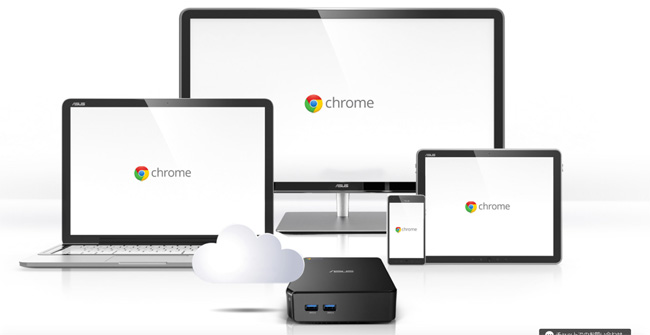
Chrome OSを使う場合、データは全てクラウドに預けますよね?ってことは、オンラインじゃないと使えないけど、本当に高齢者でも使えるのと思っている読者の方もいると思います。
ご安心ください。
Chromebox は、ネットリテラシーの高くない「高齢者」にもオススメなのです。どういう点が使いやすいのか見ていきましょう。
- Chromeboxは、自宅リビングのテレビに繋ぐだけで、インターネットデバイスになるので、PCアレルギーが高齢者でも、取っ付き易いです。PCって感じしないもんね。
- 自宅リビングに置くので、ネットには常に繋がっています。クラウドにデータを保存という概念は、全く意識しないで使えます。
- Chrome OSは、Windowsとは異なり、できることが限られている点も、高齢者向けなのです。
どういうことかというと、高齢者にとって、WindowsやMacってはっきりいってスペックオーバーなのです。高齢者がPCでやることは、「孫の写真をテレビで見る」「YouTubeを見る」「ネット検索」「遠く離れた孫とハングアウトでビデオチャット」などですよね?
にも関わらずWindowsを買ったら、セキュリティソフトは必要だし、アップデートもほぼ毎日のようにありますよね?また、先日ニュースになっていましたが、Windows7からWindows10へ勝手にアップデートしてしまって、UIが全く変わってしまって使いにくい、ドライバが対応しなくてプリンタが使えなくなったということにも対応しなければなりません。Windows10からWindows7へダウングレードできる「高齢者」は少ないと思いますよ。
ChromeboxはこういったWindowsの煩わしさから、逃れることができるのです。
「Chromebox」のサイズは、12.4cm四方の手のひらサイズですからPCって感じしませんよね?テレビの横にChromeboxを繋いでおけばいいというのもPCっぽくなくていいと思います。
スマホとChromeboxで写真の同期が簡単
WIndowsを使っているお年寄りにとって、スマホで撮影した写真をPCに取り込むのって、かなり面倒くさいと思います。
iPhoneにしろAndroidにしろ、ケーブルでPCと繋いで、写真を取り込むのは、はっきり言って手間です。
Chromeboxを使えばどう変わるのかというと、iPhone・Androidどちらでもいいですが、「Googleフォト」アプリを入れておけば、スマホとChromeboxは同期します。
スマホ → Chromebox
Chromeboxを使えばどう変わるのかというと、スマホに「Googleフォト」アプリを入れておくだけで、スマホで撮影した写真を、リビングに置いたChromeboxで見ることができます。
どんな仕組みかというと、ご存じの方が多いと思いますが、「Googleフォト」アプリを入れたスマホで写真を撮影すると、自動でGoogleドライブに繋がって、写真がアップロードされます。アップロードされれば、Chromeboxに繋がった自宅のリビングの大画面TVで、写真を見ることが可能です。
Chromebox → スマホ
逆にデジカメやデジタル一眼で撮影した写真は、SDカードをChromeboxへ挿すだけで、Googleドライブに写真がアップロードされます。これらの写真も、スマホの「Googleフォト」アプリを経由して同期しますから、スマホで見ることが可能です。
写真のバックアップ不要
スマホの「Googleフォト」アプリで写真を管理すると、ネットに繋がっていれば自動的にGoogleドライブに保存されます。
なので写真をバックアップする必要がなくなります。
写真は全てクラウドにあるので、「PCやスマホが壊れた」「Chromeboxを買い換えた」という場合でも、新しい端末で、今までと同じGoogleアカウントにログインするだけで、写真は復元されるのです。
バックアップを取るという習慣のない高齢者でも、写真の復元が簡単にできるのは、メリットですよね。
Chromeboxを購入すると、Googleドライブ100GBを、2年間無料で使える特典が与えられます。クラウドを使えということですね。
Chrome OSはセキュリティが強固
Chrome OSは、Windowsとは異なり、セキュリティソフトは不要です。
また、Windowsのようにアップデートも毎日のようにあるわけじゃないので、手間がかかりません。
遠く離れた孫とハングアウトでビデオチャット

ハングアウトを使えば、遠くに済む孫の顔を見ながらビデオチャットも簡単にできます。
Chromebox のスペック
Chromeboxのスペックを見ていきましょう。
基本的にChrome OSはブラウザだけなので、低スペックCPUでもサクサク動きます。メモリ4GBは必須ですが・・
12.4cm四方なので、めちゃコンパクトです。Apple TV(9.8cm四方)よりちょい大きいだけのサイズです。
OS
Chrome OS
CPU
インテル Celeron プロセッサー 3205U(型番:CHROMEBOX2-G065U)
インテル Celeron プロセッサー 2955U(型番:CHROMEBOX-M130U)
GPU
インテル® HD グラフィックス
メモリ
4GB
内部ストレージ
SSD16GBを搭載
ネットワーク
有線LANと無線LANに対応
Bluetooth4.0
ポート
USB3.0×4
カードリーダー
SDXCメモリーカード・SDHCメモリーカード・SDメモリーカード・MMC
サイズ・重量
幅124 ×高さ124 ×奥行き42 mm
0.6kg
マルチディスプレイに対応
標準で、ディスプレイポートは2つあるので、HDMI・DisplayPortの2つのポートを同時使用することで、マルチディスプレイで使用することが可能です。

まとめ
Chromeboxは自宅リビングのテレビに接続できるので、PCを意識せずに使える点がネットリテラシーの高くない「お年寄り」にとって分かりやすいです。
ここ数日、高齢者をカモった商法で、PCデポが大炎上していました。こういう商法に引っかからずに使えるのがChromeboxです。
PCということを意識せずに使えるChromeboxを、田舎のお父さんやお母さんにプレゼントするというのはいかがでしょうか?













ナレッジ